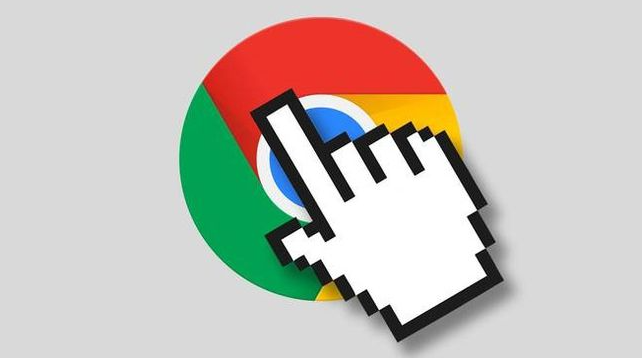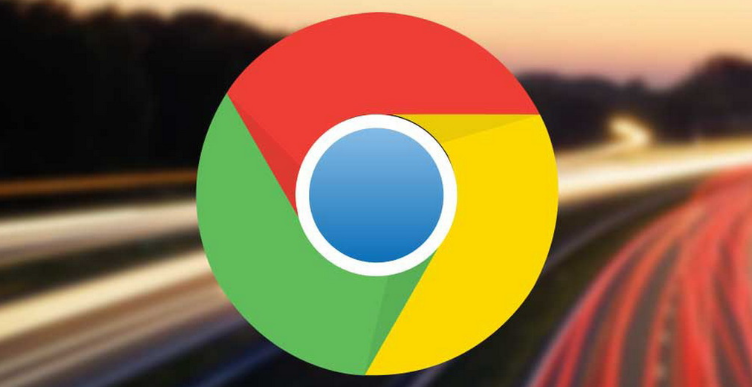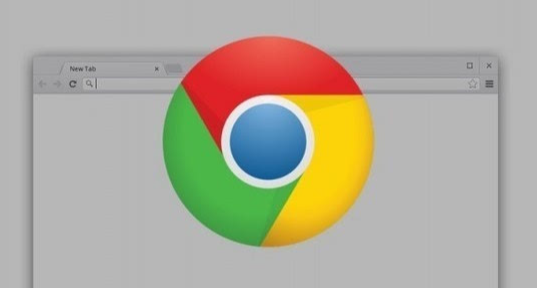Chrome浏览器下载数据同步与恢复方案
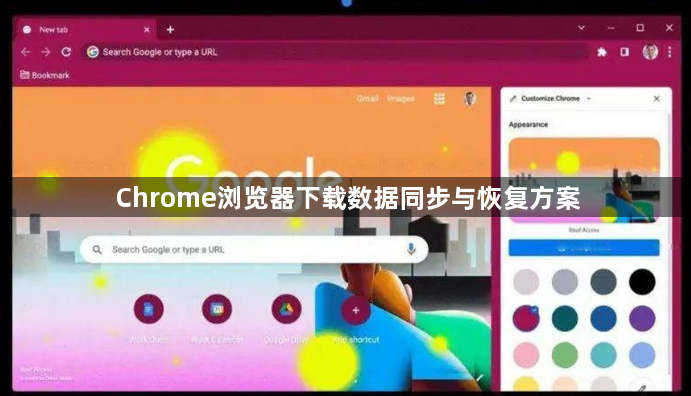
1. 通过谷歌账号实现数据同步:打开Chrome浏览器,点击右上角的三个点图标,选择“设置”,在左侧菜单中找到“用户和账户”或“同步和Google服务”选项,点击进入。若未登录谷歌账号,需先登录,登录后开启“同步”功能,并勾选希望同步的数据类型,如书签、密码、历史记录、扩展程序等,Chrome会自动将所选数据同步到云端。
2. 在新设备上恢复数据:在新设备上安装Chrome浏览器,并登录之前同步数据时使用的谷歌账号,浏览器会自动从谷歌服务器下载并恢复之前同步的数据,包括所有的浏览器设置、书签、历史记录、密码、扩展程序和主题等。
3. 手动备份与恢复数据:关闭谷歌浏览器,找到Chrome浏览器的用户数据文件夹,该文件夹通常位于系统盘的特定目录下,如Windows系统中一般位于“C:\Users\用户名\AppData\Local\Google\Chrome\User Data”。复制该文件夹中的“Bookmarks”“History”“Extensions”等子文件夹,这些文件夹分别包含了书签、历史记录、扩展程序等相关数据。当需要恢复数据时,将备份的文件夹粘贴回用户数据文件夹中对应的位置,但此操作可能会覆盖当前的数据,需谨慎使用。
4. 利用第三方工具进行备份与恢复:市面上有许多第三方工具可以帮助备份和还原Chrome浏览器的数据,如Backup4all、AOMEI Backupper等。这些工具通常提供更丰富的备份选项和更灵活的还原方式。下载并安装选定的第三方工具,打开工具,选择Chrome浏览器的数据文件夹或相关文件进行备份。